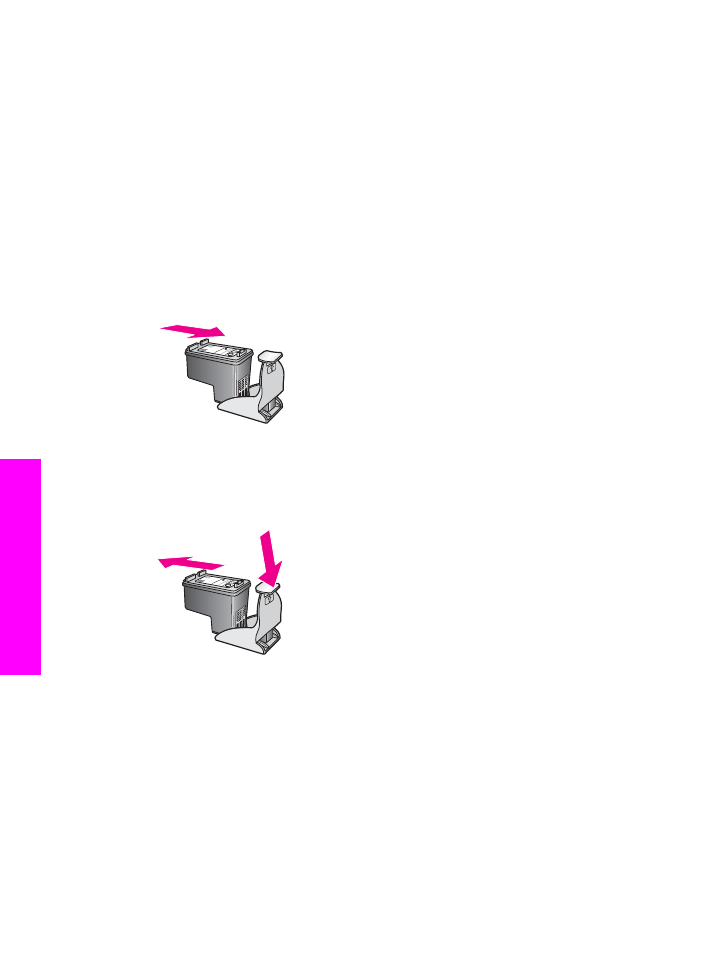
校正列印墨匣
每次安裝或更換列印墨匣時,
HP all-in-one 就會提示校正墨匣。您也可以隨時
從控制台或電腦上,或使用電腦上的
「HP Image Zone」 軟體校正列印墨
匣。校正列印墨匣可以確保高品質的輸出。
附註
如果取下並重新安裝同一個列印墨匣,則
HP all-in-one 將不會提示校正
列印墨匣。
HP all-in-one 記住該列印墨匣的校正值,所以您不需要重新
校正列印墨匣。
出現提示時,從控制台校正列印墨匣
➔ 確定進紙匣中已載入未使用的 letter 或 A4 一般白紙,然後按 「[確定]」。
第
15 章
156
HP Officejet 7300/7400 series all-in-one
維護
HP
all-in-one
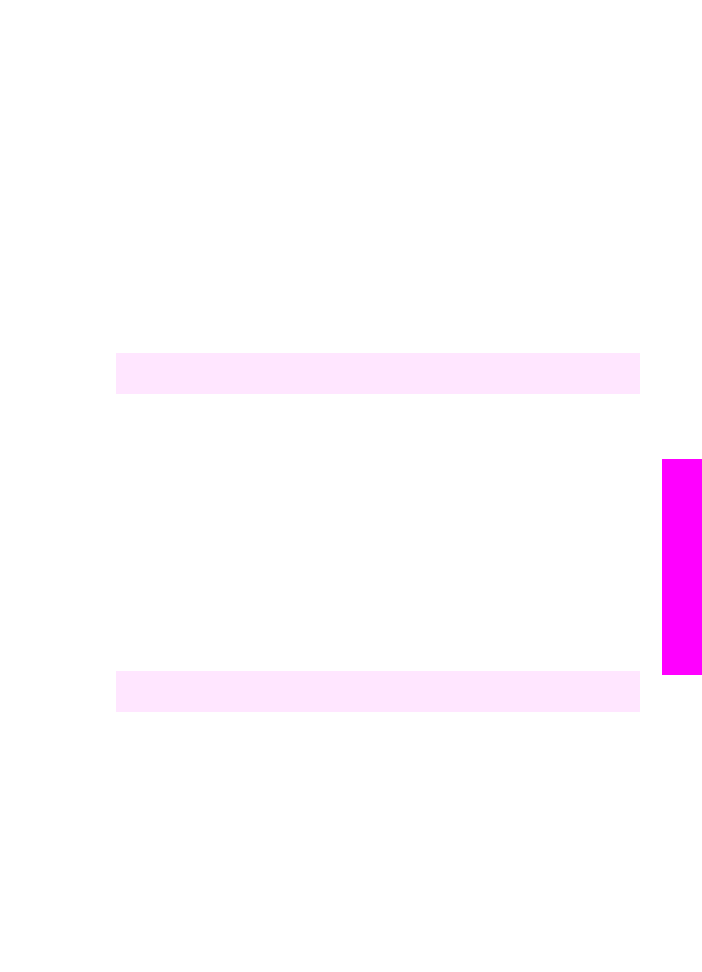
HP all-in-one 會列印列印墨匣校正頁,並校正列印墨匣。回收或丟棄這一
頁。
附註
如果在校正列印墨匣時,進紙匣中載入彩色紙張,則校正作業會失
敗。請在進紙匣中載入未使用的一般白紙,然後再校正一次。
如果校正仍然失敗,則感應器或列印墨匣可能有問題。請聯絡
HP 支
援。請至網站
www.hp.com/support
。如果出現提示,選擇您的國家
/
地區,然後按一下
「[聯絡 HP]」 以取得技術支援的資訊。
隨時從控制台校正墨匣
1
將未使用的
letter 或 A4 尺寸一般白紙放入進紙匣中。
2
按
「[設定]」。
3
按下
「[6]」,然後按 「[2]」。
顯示
「
[工具]
」
功能選項,然後選擇 「
[校正列印墨匣]
」。
HP all-in-one 會列印列印墨匣校正頁,並校正列印墨匣。回收或丟棄這一
頁。
如需有關使用
HP all-in-one 所隨附 「HP Image Zone」 軟體校正列印墨匣的
資訊,請參閱軟體畫面上的
「[HP Image Zone 說明]」。